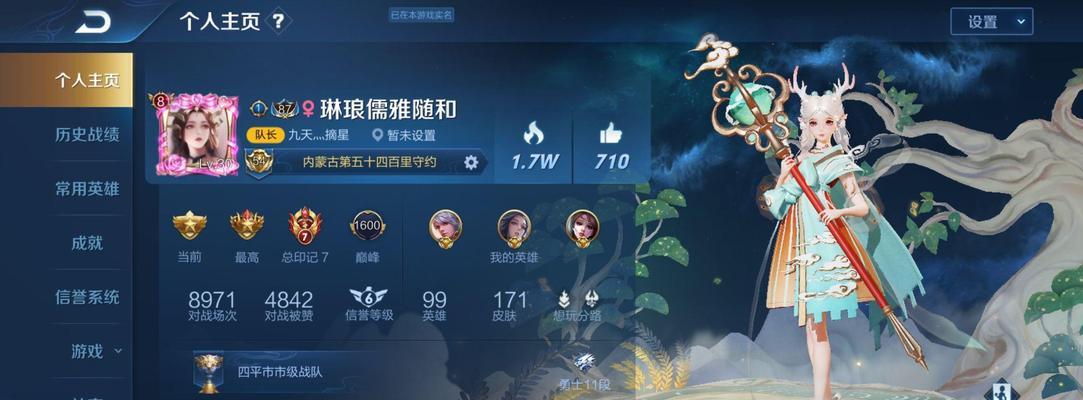随着互联网的快速发展,远程桌面连接成为了工作和学习中非常重要的一种方式。然而,有时我们会遇到远程桌面连接不上的问题,导致工作和学习受到一定的影响。本文将分析远程桌面连接不上的常见原因,并提供相应的解决方案,帮助读者解决这一问题。
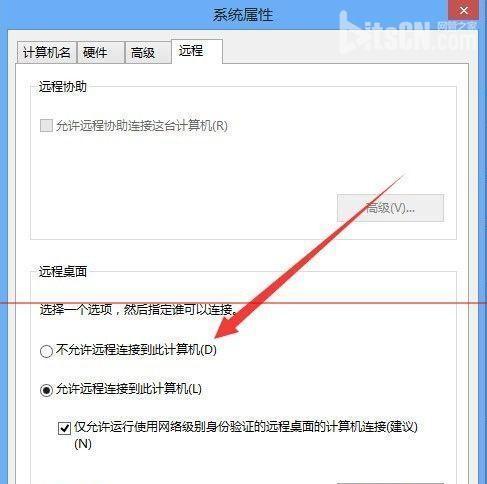
网络连接问题
1.DNS解析失败
在远程桌面连接过程中,如果DNS解析失败,就无法找到要连接的远程主机。解决方法是检查本地网络设置,确保DNS服务器配置正确,并尝试刷新DNS缓存。
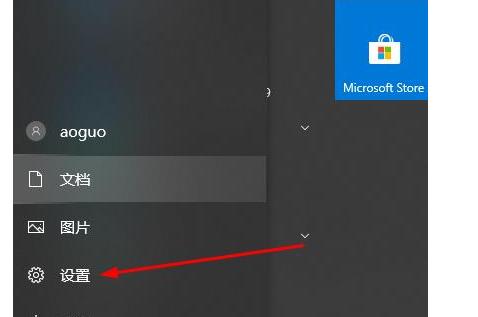
2.网络延迟过高
当网络延迟过高时,远程桌面连接可能会因为数据传输超时而无法建立连接。解决方法是尝试使用其他网络,或调整路由器的设置来优化网络连接质量。
防火墙和安全软件问题
3.防火墙阻止了远程桌面连接

防火墙可能会阻止远程桌面连接的传入和传出数据。解决方法是在防火墙设置中允许远程桌面连接的相关端口,或者禁用防火墙进行测试。
4.安全软件拦截了远程桌面连接
某些安全软件可能会误判远程桌面连接为恶意行为而拦截。解决方法是暂时禁用安全软件,或将远程桌面连接添加至信任列表。
操作系统和远程桌面设置问题
5.远程桌面服务未启用
如果远程桌面服务未启用,其他设备将无法通过远程桌面连接到该计算机。解决方法是在操作系统中启用远程桌面服务,并确保相关设置正确。
6.连接被限制或被断开
某些情况下,操作系统或远程桌面设置可能会限制或断开远程桌面连接。解决方法是检查设置,确保允许远程桌面连接,并排除其他限制或断开连接的可能性。
凭据和权限问题
7.输入的凭据错误
如果输入的用户名或密码错误,远程桌面连接将无法成功。解决方法是确认凭据的正确性,并重新尝试连接。
8.连接用户没有足够的权限
如果连接用户没有足够的权限,远程桌面连接可能会被拒绝。解决方法是确保连接用户具有远程桌面访问权限,并尝试使用其他具有足够权限的账户进行连接。
硬件设备问题
9.本地网络设备故障
当本地网络设备出现故障时,远程桌面连接可能会受到影响。解决方法是检查本地网络设备(如路由器、交换机)的状态,并尝试重启这些设备。
10.远程主机硬件故障
如果远程主机出现硬件故障,远程桌面连接可能无法建立。解决方法是检查远程主机的硬件状态,或与管理员联系解决问题。
其他问题
11.连接的远程主机不在线
如果连接的远程主机不在线,远程桌面连接将失败。解决方法是确认远程主机在线,并尝试重新连接。
12.连接数量已达上限
某些情况下,远程桌面连接的数量可能会受到限制。解决方法是检查连接数量限制,并根据需要增加连接数量。
13.远程桌面软件版本不兼容
如果使用的远程桌面软件版本与远程主机不兼容,连接可能会失败。解决方法是更新远程桌面软件到最新版本,或使用与远程主机兼容的其他软件。
远程桌面连接不上的原因可能涉及网络连接问题、防火墙和安全软件问题、操作系统和远程桌面设置问题、凭据和权限问题、硬件设备问题以及其他问题。在遇到连接不上的情况时,我们可以根据具体的错误提示和情况,逐步排查并解决相应的问题,以确保顺利建立远程桌面连接。